CrystalReport操作,水晶报表操作
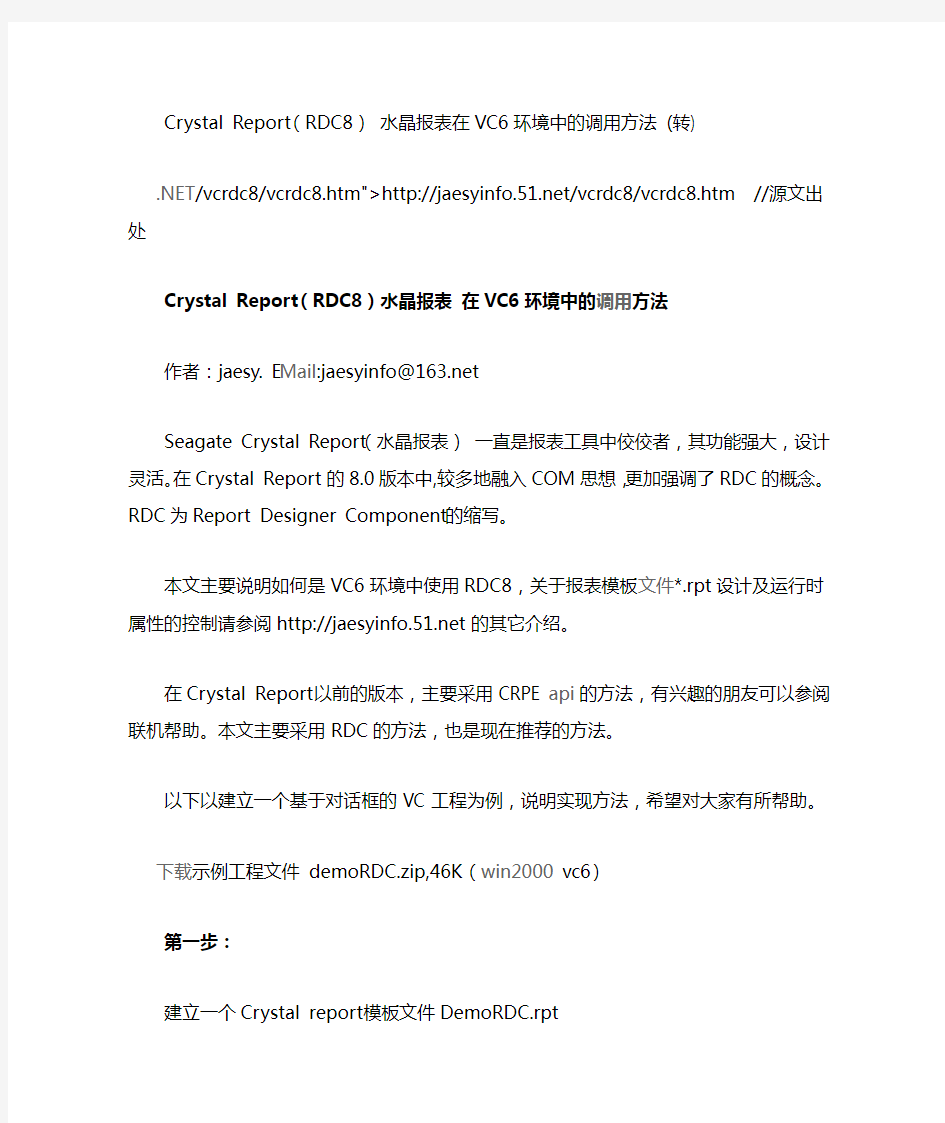
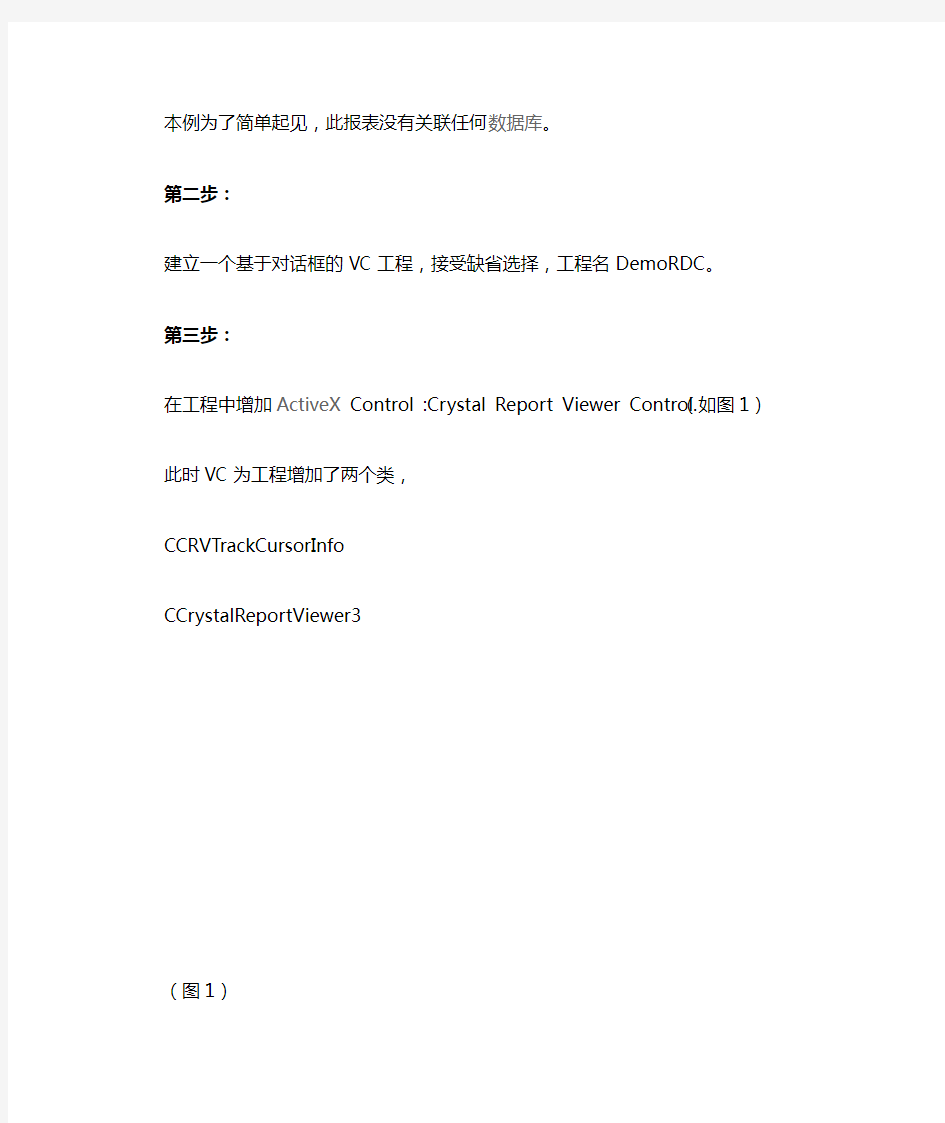
Crystal Report(RDC8)水晶报表在VC6环境中的调用方法(转)
.NET/vcrdc8/vcrdc8.htm">https://www.360docs.net/doc/0e17001780.html,/vcrdc8/vcrdc8.htm//源文出处
Crystal Report(RDC8)水晶报表在VC6环境中的调用方法
作者:jaesy. E Mail:jaesyinfo@https://www.360docs.net/doc/0e17001780.html,
Seagate Crystal Repo rt(水晶报表)一直是报表工具中佼佼者,其功能强大,设计灵活。在Cry stal Report 的8.0版本中,较多地融入COM思想,更加强调了RDC的概念。RDC为Repo rt Designer Component的缩写。
本文主要说明如何是VC6环境中使用RDC8,关于报表模板文件*.rpt设计及运行时属性的控制请参阅https://www.360docs.net/doc/0e17001780.html,的其它介绍。
在Crystal Report以前的版本,主要采用CRPE api的方法,有兴趣的朋友可以参阅联机帮助。本文主要采用RDC的方法,也是现在推荐的方法。
以下以建立一个基于对话框的VC工程为例,说明实现方法,希望对大家有所帮助。
下载示例工程文件demoRDC.zip,46K(win2000 vc6)
第一步:
建立一个Crystal repo rt模板文件DemoRDC.rpt
本例为了简单起见,此报表没有关联任何数据库。
第二步:
建立一个基于对话框的VC工程,接受缺省选择,工程名DemoRDC。
第三步:
在工程中增加ActiveX Control :Crystal Repo rt Viewer Co ntrol.(如图1)
此时VC为工程增加了两个类,
CCRVTrackCurso rInfo
CCrystalReportViewer3
(图1)
根据需要设计程序主对话框的大小,并增加Crystal Report Viewer Control控件。ID为IDC_CRVIEWER1 并根据要求设置其属性。
然后用class wizard , 对其关联一个变量m_crv1。
第四步:
增加关于Crystal Report的COM接口对象,有两种方法,第一种方法,通过#import导入,稍微复杂。采用第二种方法,通过类型库导入。
具体方法如下:
在class wizard中增加类/从类型库(Add Class/Fro m a type library)(图2)
(图2)
选择文件craxdrt.tlb。一般在C:Program FilesSeagate SoftwareCrystal Repo rtsDeveloper Filesinclude 目录下。
然后选择我们需要的类,因为范例只需要IReport,IApplication。按Ctrl多选此两项即可。
第五步:
在demoRDCdlg.h文件中增加头文件:
#include "craxdrt.h"
#include "co mdef.h"
以及guid声明:
//the guid for crystal report
const CLSID CLSID_Application =
{0xb4741fd0,0x45a6,0x11d1,{0xab,0xec,0x00,0xa0,0xc9,0x27,0x4b,0x91}};
const IID IID_IApplication =
{0x0bac5cf2,0x44c9,0x11d1,{0xab,0xec,0x00,0xa0,0xc9,0x27,0x4b,0x91}};
const CLSID CLSID_Report object s =
{0xb4741e60,0x45a6,0x11d1,{0xab,0xec,0x00,0xa0,0xc9,0x27,0x4b,0x91}};
const IID IID_IReportObjects =
{0x0bac59b2,0x44c9,0x11d1,{0xab,0xec,0x00,0xa0,0xc9,0x27,0x4b,0x91}}; 第六步:
主要的代码部分:
为CDemoRDCDlg增加两个protected类型成员变量
IApplicatio n m_Application ;
IReport m_Report ;
在BOOL CDemoRDCDlg::OnI nitDialog()加入我们的主要语句
CString strTemplatePath;
strTemplatePath=AppPath()+"demoRDC.rpt";
VARIANT dummy;
VariantInit (&dummy);
dummy.vt = VT_EMPTY;
// Specify the path to the repo rt y o u want to print
_bstr_t ReportPath(strTemplatePath);
m_Application.CreateDispatch(CLSID_Application);
m_Report = m_Applicatio n.OpenReport(ReportPath, dummy);
m_crv1.SetRepo rt source(m_Repo rt);
m_crv1.ViewReport();
第七步:
增加虚函数PostNcDestro y
在其中realse m_Application 及m_Report ;
编译运行OK。
下载示例工程文件demoRDC.zip,46K(win2000 vc6)
以上,只是说明了Cry stal Report(RDC8)在VC6环境中的调用方法。如果要做出较完美的报表还要各个方面的努力。希望对VC的开发者有所帮助。
Crystal Report 2010水晶报表在 WINDOWS SERVER 2008使用
Crystal Report 2010水晶报表在WINDOWS SERVER 2008使用 前提條件:網站一定要調試成功,沒有任何錯誤,然後發布到Server之後,打開報表時,頁面沒有反應或是總是提示無法加載問題等問題,或顯示crystalDecisions.ReportAppServer.ReportClientDocumentWrapper.EnsureDocumen tIsOpene等錯誤信息.可從以下方法來解決問題. 1.在Server安裝Crystal Report Runtime 組件,分為32位和64位,請注意 2.在windows\temp文件夾,要完全控制權限,切記,最好要重新啟動電腦 3.再建立web 應用程序
3.在第一次打開報表時,速度有點慢,然後提示安裝SAP Crystal Report Print Control 進行安裝,便可以正常預覽和打印. 在客户端使用一段时间后,没有任何反映或也没有报错的错误,就是不能预览及打印报表时,这时需要修注册表的键值:PrintJobLimit的数量,,默认值为75,须要修改为0,如下图所示 注册表路径:[HKEY_LOCAL_MACHINE\SOFTWARE\SAP BusinessObjects\Crystal Reports for .NET Framework 4.0\Report Application Server\Server] ActvieX控件安装问题,错误提示信息[或是无法验证发行者等错误]如下下图所示
解决方法如下 1.客户端电脑安装.NET 3.5 或以上版本,最好也安装.NET 3.5 SP1 2.将本网站加入到受信任的站点,并将安全级别设为最低或是ActiveX控件所 有选项都启用 名无效,设定如下所示
Visual Studio 2008 水晶报表快速入门
Visual Studio 2008 水晶报表快速入门 医手 先新建一个Web项目: CrystalWebApp 为项目添加新项: CrystalReport1.rpt
在弹出的对话框,选择作为空白报表。用向导当然更方便,但在这里,白手起家或许能更好地理解。 在工具箱选择 Text Object,拖到报表头。写些字,设置字体之类的。在属性选项卡设置它的名字为 txtTitle 以供将来程序访问。 水晶报表对于程序员来说其实跟 Repeater 控件是很相似的。于是需要数据和字段名。在Repeater 控件中你可以很随意地指定要绑定的字段名。在程序还没有真正运行之前,这个字段名可以没有任何表的字段名跟它匹配,也可以没有任何类的属性名跟它匹配。但在水晶报表中,字段名在设计阶段就必须是真实存在的。还能稍感安慰的是,水晶报表一旦设计好之后,就能像 Repeater 控件那样绑定任意类型的对像。而不必是设计时指定字段来源的表或类。所以我们现在要创造些真实存在的字段名…… create table TabTest ( UserID int, UserName nvarchar(50), Age int, Birthday datetime ) 你可以用 Access 或者 Excel 来创造真实存在的字段名,但我这里是使用 SQL Server。 在 "字段资源管理器" 的 "数据库字段" 上按右键,选择 "数据库专家..."。在
弹出的对话框中,创建新连接==>OLE DB (ADO)(Access 或者 Excel 应点 "数据库文件" 前的 "+" 号)。在弹出的对话框,选择 "SQL Native Client" 作为提供程序。 按提示一步步地做,直到连上数据库。选择表 TabTest,把它弄到右边的框中。再点击确定。 折腾了半天就是为了这些字段名。对水晶报表的开发商无语…… 把需要显示的字段拖到 "详细资料"。"页眉" 和 Word 文档中的页眉完全不是一回事。这里的页眉其实就是列名(表头)。那么就顺便改一下列名吧。默认是有下划线的,可以改一下格式。
CrystalReport操作,水晶报表操作
Crystal Report(RDC8)水晶报表在VC6环境中的调用方法(转) .NET/vcrdc8/vcrdc8.htm">https://www.360docs.net/doc/0e17001780.html,/vcrdc8/vcrdc8.htm//源文出处 Crystal Report(RDC8)水晶报表在VC6环境中的调用方法 作者:jaesy. E Mail:jaesyinfo@https://www.360docs.net/doc/0e17001780.html, Seagate Crystal Repo rt(水晶报表)一直是报表工具中佼佼者,其功能强大,设计灵活。在Cry stal Report 的8.0版本中,较多地融入COM思想,更加强调了RDC的概念。RDC为Repo rt Designer Component的缩写。 本文主要说明如何是VC6环境中使用RDC8,关于报表模板文件*.rpt设计及运行时属性的控制请参阅https://www.360docs.net/doc/0e17001780.html,的其它介绍。 在Crystal Report以前的版本,主要采用CRPE api的方法,有兴趣的朋友可以参阅联机帮助。本文主要采用RDC的方法,也是现在推荐的方法。 以下以建立一个基于对话框的VC工程为例,说明实现方法,希望对大家有所帮助。 下载示例工程文件demoRDC.zip,46K(win2000 vc6) 第一步: 建立一个Crystal repo rt模板文件DemoRDC.rpt 本例为了简单起见,此报表没有关联任何数据库。 第二步: 建立一个基于对话框的VC工程,接受缺省选择,工程名DemoRDC。
第三步: 在工程中增加ActiveX Control :Crystal Repo rt Viewer Co ntrol.(如图1) 此时VC为工程增加了两个类, CCRVTrackCurso rInfo CCrystalReportViewer3 (图1) 根据需要设计程序主对话框的大小,并增加Crystal Report Viewer Control控件。ID为IDC_CRVIEWER1 并根据要求设置其属性。 然后用class wizard , 对其关联一个变量m_crv1。 第四步: 增加关于Crystal Report的COM接口对象,有两种方法,第一种方法,通过#import导入,稍微复杂。采用第二种方法,通过类型库导入。 具体方法如下:
杰控第26章数据库报表
26.数据库报表26.数据库报表
26.1水晶报表 选择数据库连接或批量数据库连接: 执行<制作报表格式>: 执行<新建>按钮,选择Crystal(水晶星)报表格式: 执行Cancel,直接取消;
执行菜单File->New: 执行
执行
执行
C#水晶报表的使用
C#水晶报表的使用 1)在使用自带的水晶报表时,请注册,否则只能使用30次 2)使用CrystalReportViewer进行预览 CrystalReportViewer控件允许在应用程序中查看Crystal Report。ReportSource 属性用于设置要查看哪个报表。该属性设置之后,报表显示在查看器中。报表源可以是ReportDocument、报表文件的路径,也可以是强类型报表。 (1)打开“工具箱”,并将一个CrystalReportViewer 拖到窗体上,我们命名为rptVew。 (2)通过拖放操作将Windows 窗体查看器调整到希望的大小并将其移动到所需位置。 (3)当运行应用程序时,报表将显示在查看器中。 3)创建新报表 (1)指向“添加”,单击“添加新项”。 (2)在“添加新项”对话框中,从“模板”区域选择Crystal Report,将报表命名为rptClient,单击“打开”。 (3)在Crystal Report 库中,选择下列选项之一: A.使用报表专家-> 指导您完成报表的创建过程,并将您的选择添加到Crystal Report Designer。 B.作为空白报表-> 打开Crystal Report Designer。 C.来自于现有的报表-> 创建新报表,它与指定的另一报表设计相同。 注意Crystal Report 库包含许多专家,可以指导您完成数个特定类型报表的创建工作。您可能希望使用专家来创建最初的报表,以确定哪种报表构造方法适合您的需要。(4)单击“确定”按钮。 如果选择使用“报表专家”,便会出现“报表专家”对话框,并带有数据资源管理器。为每
SAPB基本操作
SAP B1基本操作整理 【前注】 【财务】 ERP的第一个作用:收集并整理数据。 上下文帮助— (帮助——文档——上下文帮助) 基础操作3 页码: 注:缺省,即没有任何说明。 注:未清,即指后一步手续没有做。 注:如果(网络版)客户端登录速度特别慢的话,可能是服务器网卡太多,license读取数据时需要找到确定的网卡。【基础操作】 锁定屏幕:文件→锁定屏幕 导出Excel表格格式:第一行小工具(Microsoft Excel) 新建公司:选择公司(新建)——同时新建一个库。 注:本地设置:PR.china。 科目表:股份公司:自动创建科目表。 新建“过账期间”。
许可证分配:许可证管理-用P用户换用来设置其他用户信息。 注:一个许可证只能保证一个用户使用。 新建用户:【设置-常规-用户】(同一个公司,即数据库相同。) 注:从权限设置中可以看到新建的用户。 权限设置:【系统初始化-权限】 注:附加权限设置??? 复制:右键复制,第一个复制为复制到字段,第二个复制为复制整个单据。调整表头顺序:表格设置,双击表格设置的表头。(也可以任意拖放) 凭证草稿:【报表-凭证草稿报表】 关闭——可以使被引用的单据(未清变已清——不能再被引用) 取消——仅指未被引用的单据(已取消) 操作附注: 基本凭证:Ctrl+N 添加:Ctrl+Add 目标凭证:Ctrl+T 查找:Ctrl+Find 复制单据:Ctrl+D 主菜单:Ctrl+O 付款总计:Ctrl+B 过滤/排序 打印/预览 导出Excel表格。 更改标题:Ctrl+双击
【管理】 修改公司名称:【系统初始化-公司详细信息】 将新的公司名输入;在【管理-选择公司】登陆界面中刷新。 新建用户:【管理-设置-常规-用户】添加用户,输入新密码,也可以在此修改密码。(同一个库,添加用户) 即可在权限设置界面查看到。 用户在查看“单据草稿报表”时,首先要选中明确的用户,或者选择“全部”,看到相关的草稿信息。 过账期间:【系统初始化】→【过账期间】 注:期间代码和名称最好为本年份,子期间最好为“月”。 注:如果“过账期间”建成了年,若没有财务记录,可以右键删除;若有财务记录,则可以修改过账期间的日期,然后手动添加各个月份的期间。比如:代码201502,既建立了2月份的过账期间。 注:过账期间不能做上一年的期间,因此实施时应当逆推几个年份。 更改密码:【管理-设置-常规-安全性-更改密码】 系统消息设置:(主页面最下层的错误警告状态栏):【窗口-系统消息日志】。 地区设置:管理-设置-常规-地区 行业设置:业务伙伴主数据-常规页签-行业 快捷键定制:【工具-我的快捷键-定制】(注:要点击确定分配) 本币设置:【系统初始化】→【公司详细信息】(基本初始化) 货币维护:【管理】→【设置】→【财务】→【货币】 (货币舍入/ 不舍入) 注:货币一般设置为本币(公司本币)。 假期设置:【管理】→【系统初始化】→【公司详细信息】(会计数据)
VB中如何使用水晶报表
水晶报表(Crystal Report)的业内最专业、功能最强的报表系统,它除了强大的报表功能外,最大的优势是实现了与绝大多数流行开发工具的集成和接口。在https://www.360docs.net/doc/0e17001780.html,平台做过报表开发的程序员,一定都对水晶报表强大、高效、集成等特性留下了深刻印象。除了开发新程序外,在工作中我们常需要接触到很多较早的软件系统报表功能升级的需求,如果能结合水晶报表这一强大的工具,往往能事半功倍。 VB是以前流行的数据库开发平台,用其开发的C/S系统在社会上有非常大的保有量,但VB 超弱的报表功能往往让程序员面对客户的升级要求一筹莫展。本文并不做水晶报表的使用和编程教学,实际上水晶报表本身的使用方法和https://www.360docs.net/doc/0e17001780.html,平台并没有太大的差别,我主要是和大家探讨一下VB和水晶报表的一种较方便的接口方式。我的开发测试平台是Windows2003 Standard简体中文版、VB6.0+sp5英文版、Crystal 9.0简体中文开发版。 关于在水晶报表中制作报表模板的方法,并非本文的探讨范围,读者可以参考Crystal Report 的帮助文件和官方网站的技术资料。简单地说,首先要通过水晶报表的数据库引擎手动连接相应的表结构,制作报表模板,并保存为rpt文件,该项操作和利用VB自带的报表工具制作报表大同小异。 用VB调用水晶报表进行报表开发的简单接口方法就是,在水晶报表中用"仅字段定义"来获得字段分布文件,用虚拟的文件创建表字段,用CRAXDRT对象来强制改变数据源(ADO.recordset),其效果相当于在VB中调用了rpt文件。下面分步骤介绍编程方法。 第一步: 在VB工程中Project菜单加入"Add Crystal Report 9",报表名使用默认即可。这时Form2(Crystal Rerport自动添加的Form,假设名为Form2)被自动分配了如下代码: Option Explicit dim Report as New Cystal1 Private Sub Form_Load() Screen.MousePointer = vbHourglass '调用水晶报表时置鼠标为沙漏状 CRViewer91.ReportSource = Report '该语句的赋值将在后面被修改
水晶报表完整教程:对比FineReport之用户入门
水晶报表完整教程:对比FineReport之用户入门 水晶报表(crystal report)和FineReport都是很常用的报表工具,这里对比一下它们的用户入门功能。 水晶报表用户入门如下: 新用户快速入门 下面的教程帮助您在创建第一张报表时即树立信心。请使用本联机帮助的“目录”选项卡在教程中进行浏览。 在本教程中,当创建“客户列表”报表时,会获得有关该程序的介绍。“客户列表”是最基本的商务报表,一般含有诸如客户名称、城市、地区和联系人姓名之类的信息。 现在开始学习基本概念:选择数据库,在报表中放置一些字段,然后选择要包含的特定记录。接下来学习如何: 插入和移动数据库字段。 添加标题并设置格式。 在“预览”选项卡中显示报表,以便可以精细调整报表。 使用“选择专家”以确保在报表中只包含所需的数据。 移动对象。 数据分组及排序。 插入图片。 打印报表。 开始之前 本教程假设您已经熟悉了Microsoft Windows,并使用Windows环境中常见的惯用术语和过程。如果您还不熟悉Windows,请参考Microsoft Windows文档,以获得进一步的解释。程序中所有报表节的默认字体都设置为宋体、10磅。如果更改了默认字体,或者打印机不支持这种字体,那么字段大小、字段间距和屏幕显示看上去将和教程中的不一样。 本教程是在Microsoft Windows2000平台上设计的。如果使用不同的平台,则屏幕显示可能略有不同。 如果您还不熟悉Crystal Reports环境,请查看格式化,其中介绍了如何使用网格、自由格式位置、使用准线及格式设置活动。 创建报表
1.单击“标准”工具栏上的“新建”。 Crystal Reports库出现。 2. 3. 库中包含了许多向导,用于指导您创建特定类型的报表。因为在此处是学习报表的概念,所以可以跳过向导,从头开始创建报表。在完成本教程的学习之后,可以使用向导创建一些报表,以比较哪种报表创建方法最适合您。 4.选择“Crystal Reports库”对话框上的“作为空白报表”,然后单击“确定”。 出现“数据库专家”对话框。 5. 注意:可以根据数据库文件、SQL/ODBC数据源、字典文件、查询文件和各种其他数据源创建报表。 打印“产品注册”表格,然后通过传真将该表格发送到离您最近的注册传真号码。 Crystal Decisions将通过传真向您发回一个注册号,下一次使用产品时,您就可以将此注册号输入产品。 注册传真号码
水晶报表打印模板修改
打印模板修改 1.1水晶报表软件安装 1.执行安装包下CR10_Autorun_CHSENT.exe,安装水晶报表软件 2.或者,在Crystal Reports安装目录中,双击,进入Crystal Reports 10 安装向导。
3.按照提示,点击“下一步”,并接受《许可协议》后,进入用户信息设置。输入产品密 钥号码,点击“下一步”,选择目标文件夹路径,开始安装。
4.按照提示安装完成水晶报表 5.安装完毕后,安JA V A组件,如下图。(修改BS文稿打印模版时,需进行以下操作,否 则,直接跳过此步。)
1.2 修改打印模版 在文稿软件的安装路径下,例如:C:\dayangNews\bin\rpt,找到后缀为rpt的打印模板,,双击打开,进行数据源的更新。这里以NewsClueItemPrint.rpt为例。 1.2.1 SQl数据库模板修改 1.打开模版后,见下图,在界面右侧“字段资源管理器”—“字段”页面内,右键点击“数 据库字段”,选择弹出菜单中的“设置数据源位置”。 此时,弹出如下界面。但是红框内显示的当前数据源位置信息与实际环境不同,我们要对它进行更改。
2. 见上图,双击界面下方的“创建新连接”选项,弹出如下图所示窗口,双击“OLE DB (ADO)”, 选择“OLE DB (ADO)”后,弹出如下对话框,从列表中选择“Microsoft OLE DB Provider for SQL Server”点击“下一步”;
3. 在弹出的对话框中输入服务器名。例如,服务器:192.168.10 4.3,用户名:sa,密码为空。此时,如果输入信息正确,则在数据库的下拉列表中会看到所有可用数据库信息,选择其中的dynews30,点击“下一步”至“完成”。
java与水晶报表结合
使用eclipse在jsp上显示水晶报表(转) 2008-09-10 20:23:32| 分类:Java | 标签:|举报|字号大中小订阅 我使用的开发IDE是eclipse3.2,服务器是tomcat5.5 新建一个Crystal reports web项目 在Target runtime选择apache tomcat v5.5 下一步中crystal reports java reporting component、dynamic web module、java是默认选中的,这三个是必需的,你也可添加struts,后面的设置会要求你添加struts的类库。在最后面默认加入示例的数据库和报表。 这样一个Crystal Reports web项目就建立了(上面的步骤应该是地球人都可以完成吧) 在里面有个CrystalReport1.rpt和CrystalReport_viewer.jsp 右键CrystalReport_viewer.jsp->运行方式->Run on Server,点击完成。 你应该就可以看到一个空的水晶报表了吧(为什么空的,当然啦,CrystalReport1.rpt本身是空的) 在看看sample reports文件夹里面,有4个示例的.rpt报表文件,右击其中任何一个,选中Crystal Reports-》创建查看器JSP,就会创建一个*-viewer.jsp文件。运行这个文件,你应该可以看到一个水晶报表了吧。 我想这对大部分人应该都是没有问题的,剩下的事情就是好好分析这个项目里面所有的东东了 ------------------------------------------------------------------------------------------------------------------------------------------------------- 上面什么东西是在任何项目中实现都必须的呢?为此我特意建立一个新的tomcat项目,最好建一个简单的jsp页面测试下你的tomcat项目是否可以正常运行. 通过本人的实验,在其他项目中JSP运行水晶报表的话,需要的类文件跟配置. 1. 添加一个用户库如CrystalReports Libraries,把下面的*.jar添加进去 commons-collections-3.1.jar,commons-configuration-1.2.jar, commons-lang-2.1.jar, commons-logging.jar, Concurrent.jar, CrystalCharting.jar CrystalCommon.jar CrystalContentModels.jar CrystalDatabaseConnectors.jar CrystalExporters.jar
动态生成水晶报表
这两天学习如何生成动态水晶报表,看了网上的一些资料,觉得讲得都不是很详细。今天晚上做一个小的实例,算是对这两天学习的总结吧。 先让我们来看一下现实现的步骤: 一、新建一个项目: 二、向项目中添加Crystal 报表和DataSet 数据集,报表使用专家向导,在DataSet 数据集中添加一个表,为表添加八列,都使用默认名。
三、为CrystalReport1 设置数据库字段与参数字段。 四:实现代码: using System; using System.Collections.Generic; using https://www.360docs.net/doc/0e17001780.html,ponentModel; using System.Data; using System.Drawing; using System.Text; using System.Windows.Forms; using System.Data.SqlClient; using CrystalDecisions.CrystalReports.Engine; using CrystalDecisions.ReportSource; using CrystalDecisions.Shared; using CrystalDecisions.Windows.Forms; /**//**//**////
/// 王稳嵩 /// /// 2007-10-23 /// namespace WindowsApplication4 ......{ public partial class Form1 : Form ......{ CrystalReport1 CrystalReport11; ParameterFields paramFields;//定义一个参数字段集对象 ParameterField paramField; //定义一个参数字段列表对象 ParameterDiscreteValue paramDiscreteValue; //定义离散值参数对象 DataSet1 ds1; SqlConnection conn = new SqlConnection("server=(local);Integrated Security = SSPI; database = Northwind"); public Form1() ......{ InitializeComponent(); } private void Form1_Load(object sender, EventArgs e) ......{ this.cmbSqlstring.Items.Add("select orderid,customerid from orders"); this.cmbSqlstring.Items.Add("select * from Orders"); this.cmbSqlstring.Items.Add("select * from Products"); this.cmbSqlstring.Items.Add("等等"); } private void butQuery_Click(object sender, EventArgs e) ......{ if (this.cmbSqlstring.Text != "") ......{ if (this.cmbSqlstring.Text == "等等") ......{ MessageBox.Show("兄弟您可真幽默,没有这样的sql语句吧"); return; } this.dataGridView1.Columns.Clear(); try ......{
水晶报表如何导出一个完美的EXCEL表格
现有报表项目中,一般有把报表导出成Excel的要求 而对于水晶报表来说,虽然带了导出Excel的功能,但是能导出一个能用的excel表格却不容易 因为很容易就会出现跨行跨列的情况,默认导出是没有格线的,手工(或者导出时选了格线)加上格线后,会显得很难看最主要的是没法直接在上面用,这给报表的再处理也带来了很大的不便。 很长一段时间以来,我一直是这么认为的,但是实际上,这是可以实现的。(非常感谢IBM的周勇) 我们一般做格子状的显示,都是用大框加线条或者单纯线条来做的,其实只要换个方式,用字段的边框来实现就可以了。先来看一下最终效果
需要说明的是,这个表格导出的时候,是没有选择“显示网格线”的
以上制作方法同样适用于infoview/web方式地导出。 我做了个操作视频,所以这里只是简单地说明一下。 把要使用的字段全划拉上,右键,格式化,选边框
注意,不是把字段的四个边全选上,比如在本例中,对于页眉上的几个表头字段,使用了左上下三边,最右边一个字段多了个右边这是因为前一个字段把后一个字段的左边框作为自己的右边框了 同样的,对于详细资料节上的字段,只用左下两个边,最右边的加一个右边框即可 这样详细资料节的每行的下边沿作为下一行的上边沿,对于第一行来说,它使用页眉上那一行的下边沿作为自己的上边沿 比较绕口,呵呵,不过做几次就熟悉了。 20090506更新: 使用上述方法,如果字段中存在Null或空的情况,会导致出现一个白色的区块,没有边框。可用如下方法解决: 如果是字符型的字段 if {字段}='' or isnull(字段) then ' '
VB程序打印水晶报表的方法
VB程序打印水晶报表的方法. 环境: MS SQL SERVER 2000 / VB6 / CRYSTAL REPORT8.5 步骤 1: 建立ODBC连接 2: 创建一个为Crystal Report报表文件 3: 加载Microsoft ActiveX Data Objects Library 至项目的References 中 4. 创建VB 设计(Designer) , 通过open existing file的方式把Crystal Report报表文件加载进来. 如果报表条件从画面输入需要写一些简单程序, 举例 Dim adoRs As ADODB.Recordset Private Sub Report_Initialize() SQL$ = "select * from view_XXXX where XXXX " ‘根据画面,重新获得where条件’ Set adoRs = CreateObject("adodb.recordset") adoRs.Open SQL$, "Provider=MSDASQL.1;Persist Security Info=False;Data Source=odbc_sales", adOpenKeyset, adLockBatchOptimistic
Database.SetDataSource adoRs End Sub Private Sub Report_Terminate() Set adoRs = Nothing End Sub 5: 创建VB画面(Form) ,加入Crystal Report Viewer控件 一些简单程序, 举例 Dim RptReportName As Rpt_ReportName ‘RptReportName is name of designer Private Sub Form_Load() CRViewer1.ReportSource = RptReportName CRViewer1.ViewReport End Sub
图书管理系统的设计与实现毕业论文
学校代码: 学号: 11517 200809203252
毕业设计(论文) 题目图书馆管理系统的设计 与实现 河南工程学院毕业设计(论文)原创性声明 本人郑重声明:所呈交的论文,是本人在指导教师指导下,进行研究工作所取得的成果。除文中已经注明引用的内容外,本论文的研究成果不包含任何他人创作的、已公开发表或者没有公开发表的作品的内容。对本论文所涉及的研究工作做出贡献的其他个人和集体,均已在文中以明确方式标明。本学位论文原创性声明的法律责任由本人承担。
论文作者签名: 年月
开题报告表
打印图书信息的功能主要是通过水晶报表来实现的。水晶报表是 Visual Studio 一部分, 使用Crystal Reports 水晶报表可以创建简单的报表,也可以创建复杂的、专业的报表,它 可以从任何数据 源生成所需要的报表。 四、工作的主要阶段、进度与时间安排 : :确定系统开发模式、开发工具及构建开发环境。 完成系统需求分析。 :完成总体设计,建立系统框架。 :完成系统设计详细设计。 完成论文初稿和测试系统基本功能,进行中期检查。 2011-5-16至2011-5-29 ::完成系统修改和调试。 2011-5-30至2011-6-5 ::完成论文终稿并提交完整系统软件。 2011-6-6 至2011-6-12 :准备答辩资料。 2011-6-13 至 2011-6-15 :进行预答辩。 五、 完成设计所具备的条件因素及解决的办法 (1) 硬件条件: CPU: 2.0GHz 以上。 RAM: 1GB 以上。 硬盘剩余空间:5GB 以上。 以上硬件条件用现在普通的 PC 就能实现。 (2) 软件条件: 操作系统: Windows XP Professional 或 Windows 2000 或 Windows 2003 Sevice 系统平 台。数据库: Microsft SQL server 2000 数据库系统. 服务器配置:IIS 5.1 第三方软件:VS2005 以上软件均可以从光盘安装或官方网站下载安装 六、 指导教师意见和建议 李彦同学经过认真的调研工作,通过阅读网站建设领域的相关文献,将网络技术应用于图书 管理领域,课题工作量适量,选题具有较强的实用性,同意开题。 指导教师签名: 课题类型:(1) A —工程设计;B —技术开发;C —软件工程;D —理论研究; (2)X ――真实课题;Y ――模拟课题;Z —虚拟课题 要求 (1 )、(2)均要填,如 AY BX 等。 2011-2-21 至 2011-2-27 2011-2-28 至 2011-3-6 2011-3-7 至 2011-3-13 2011-3-14 至 2011-4-3 2011-4-4 至 2011-5-15 日期:
vs2005水晶报表打包部署
vs2005水晶报表打包部署 vs2005中的crystalReport客户端分发 C:\Program Files\Microsoft Visual Studio 8\SDK\v2.0\BootStrapper\Packages\CrystalReports CRRedist2005_x86.msi 在客户端运行上面的文件即可 1)新建“安装和部署项目”-->“安装项目”,确定后在我们的解决方案中多了个安装和部署的项目 2)右键点击刚建的安装项目-->添加--->项目输出-->从列表中选择主输出-->选择输出的项目 3)右键点击刚建的安装项目-->添加--->合并模块-->把我们下载到的10 net 部署的合并模块全部添加进去 4)注意有个CrystalReports10_NET_EmbeddedReporting.msm的模块,我们查看它的属性,把AV860-01CS00G-U7000NC填写到keycode属性值中,要不编译不通过的. 5)最后我们来编译生成我们项目的安装文件,setup.exe在客户端就可以安装正常使用了 下载合并模块 简体中文(cr10_net_merge_modules_chs.zip) https://www.360docs.net/doc/0e17001780.html,/communityCS/FilesAndUpdates/cr10_net_merge_modules_chs.zip.asp cr10_net_merge_modules_chs.zip 解压后有四个合并模块分别为: CrystalReports10_maps.msm ; CrystalReports10_NET_EmbeddedReporting.msm; CrystalReports10_NET_RemoteReporting.msm; CrystalReports10_NET_WebServiceReporting.msm
SAP BO集成方案简介
BO/SAP集成方案简介 在BO被SAP并购以后,越来越多的SAP用户开始使用BO的报表技术。本文从技术层面介绍了BusinessObjects(BO)不同产品如何从SAP系统中获得数据。 BusinessObjects 产品线 BusinessObjects本文试图在BO产品如何连接到SAP系统上给你一个大体上的介绍。 BO产品和SAP集成,有以下方式帮助建立数据连接: 水晶报表 你需要安装SAP集成套件来激活水晶报表到SAP的数据连接。有如下不同的数据连接组件,可以从不同的SAP 数据源取得数据: ?SAP BW query数据连接/SAP BW MDX数据连接,可以连接到SAP BW。BW query数据连接只能从B W query中取得数据,而BW MDX数据连接既可以连接到BW query, 也可以连接到BW信息提供者。 ?OpenSQL数据连接可以通过OpenSQL接口连接到SAP。 ?ODS数据连接可以连接到ODS数据源。 ?InfoSet数据连接可以连接到SAP R3 InfoSet数据源。 Web Intelligence 在安装了SAP集成套件后,在Universe“创建连接”的对话框中就会多出一个“连接到SAP BW”的选项。如果选择BW为数据源,这个新建的Universe就会是一个OLAP Universe。OLAP Universe会把BW query的定义带到u niverse中,并把bw中的特性映射为universe中的维度对象,把bw中的关键值映射为universe中的度量对象。在OLAP Universe中,结构区域是空的(没有表和连接),并且在Universe中可以修改的地方并不多。更多的细节信息请参考BO官方文档Using SAP NetWeaver Business Intelligence in Universe Designer。 水晶易表 总的来说,有两种方式可以从水晶易表连接到SAP数据源:原先的间接方式和最新的直接方式。 ?间接方式:使用Live Office将水晶易表的数据源桥接至水晶报表或者webi。基本的流程为:首先使用如上提到的方法基于SAP数据源创建一个水晶报表/webi,然后将这个报表插入Live Office中,最后将这个L ive Office文档导入水晶易表,并在水晶易表中配置Live Office连接。或者你可以使用Query as a Web Service (QaaWS)。要使用QaaWS,首先基于一个基于SAP的Universe创建一个QaaWS,然后再水晶易表中配置这个QaaWS的数据连接。 ?直接方式:水晶易表2008 SP2发布了一系列的新功能,用于支持对BW数据源的直接访问。你可以在水晶易表中的“创建连接”界面中,直接连接到一个BW query数据源。除此之外,你还可以将生成的可视化文件直接发布到BW和门户上。 Business Objects Enterprise(商务智能平台) SAP集成套件支持使用SAP用户的用户名/密码直接登录BOE,并且实现BOE和SAP系统之间的单点登录。管理员将SAP的角色导入到BOE中并分配相应的权限后,SAP用户就可以直接使用他们的SAP用户名/密码登录B OE,并且不需要再次输入用户名/密码就可以查看基于SAP数据源的报表。
[分享]水晶报表交叉表及数据过滤基础篇
下面以PUSH模式为例,图解制作过程:(本文转载CSDN) 首先在界面上放置两个dataTimePicker控件,分别取名dtpStart,dtpEnd,可以任意选择起止时间,一个“测试报表”按钮(本案例该按钮起到刷新报表作用),取名btnReport,还有cryta lReportView控件是少不了的(要不然怎么查看报表呢:)),采用默认名称,Form界面就这 些东西。 既然是PUSH模式,就必须给它一个“骨架”,在项目中添加新项选择数据集,如图示: 名称随意(我这里是默认名DataSet1),然后打开数据集设计界面,右击->添加->DataTabl e,此时界面已多出DataTable1,右击DataTable1->添加->列,输入列名dtValue,在属性框中更改其数据类型为System.DateTime,如图示:
继续添加两列(根据需求而定,这里的列相当于数据库中的字段),TextType(System.Stri ng),iCount(System.Int32),记得保存,此时“骨架”构造完毕,此时还是一个空匣子。 往项目中添加一模板rpt文件,跟刚才添加数据集过程类似,我这边继续采用默认名,打开rpt文件,会有一个“字段资源管理器”框,右击数据库字段->数据库专家,会弹出一个数据库专家界面,在这个界面我们把刚才构造的“骨架”放到报表中来,如图示: 在数据库字段中把要显示的字段拖放到报表详细资料节,如图示: 然后插入交叉表,该是本文的重点之一: 右击报表尾空白处->插入->交叉表,在交叉表专家中设置如下:
重点也就是这样,很简单吧:) 然后我们设置下日期和数字的显示格式,右击日期字段dtValue对象->设置对象格式
水晶报表CrystalReports培训教程(可编辑)
水晶报表CrystalReports培训教程(可编辑)水晶报表CrystalReports培训教程 Crystal Reports 用户指南 Crystal Reports 11专利 Business Objects 拥有以下美国专利,涵盖 Business Objects 提供和销售的产品: 5,555,403、6,247,008 B1、6,578,027 B2、6,490,593 和 6,289,352。商标Business Objects、Business Objects 徽标、Crystal Reports 和Crystal Enterprise 是 Business Objects SA 或其附属公司在美国和其他国家 / 地区的商标或注册商标。此处提到 的所有其他名称可能是各自所有者的商标。 版权所有 Copyright C 2004 Business Objects。保留所有权利。目录第1 章 Crystal Reports 11 简介 1.1 关于 Crystal Reports21 1.2 关于本指南22 1.2.1联机帮助.22 1.2.2Business Objects 信息资源..22 第2 章 Crystal Reports 11 中的新功能 2.1 介绍 23 2.2 强大的报表创制功能.23 2.3 提高的实用性.24 2.4 扩展的应用程序开发功能 25 2.4.1一般说明.25
2.4.2报表应用程序服务器 RAS26 2.4.3报表设计器组件 RDC.27 2.4.4Crystal Reports .NET.27 2.5 与 BusinessObjects Enterprise 11 的集成.28 第3 章安装 Crystal Reports 11 3.1 安装 Crystal Reports 1130 3.2 安装要求30 3.3 在本地计算机上安装 Crystal Reports31 3.4 创建安装点并从网络服务 器进行安装..32 3.4.1创建 Crystal Reports 的安装点.32 3.4.2从网络安装 Crystal Reports.33 34 Crystal Reports 用户指南 3.5 自定义安装34 3.6 运行无提示安装..35 3.7 升级 Crystal Reports 组件37 第4 章快速开始 4.1 学习如何使用 Crystal Reports39 4.1.1示例数据 -- Xtreme.mdb39 4.2 报表创建向导.39 4.2.1标准40 4.2.2交叉表 40 4.2.3邮件标签. 40 4.2.4OLAP40 4.3 新用户快速入门..41 4.3.1开始之前. 41 4.3.2创建报表. 42 4.3.3记录选定. 52 4.3.4分组及排序55 4.3.5完成报表. 58 4.4 高级用户快速开始59 第5 章报表设计概念 5.1 基本报表设计.64 5.2 决定报表内容.64 5.2.1说明目的. 64 5.2.2确定报表布局 65 5.2.3查找数据. 66 5.2.4操作数据. 67 5.2.5确定打印区域特性68 5.3 设计纸张原型.69 第6 章建立报表简介 6.1 报表创建选项.70 6.1.1报表创建向导 70 6.1.2另一个报表70
